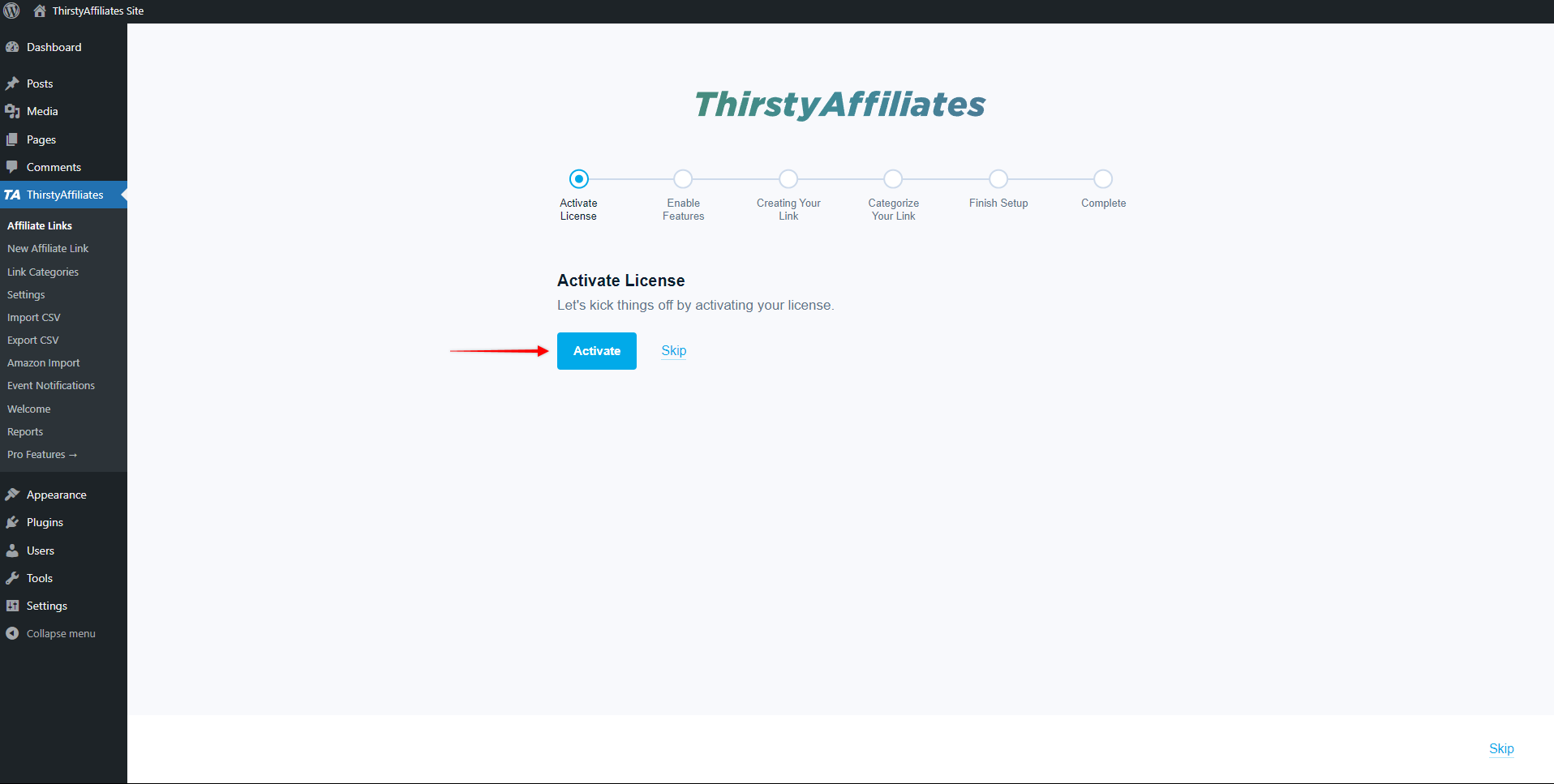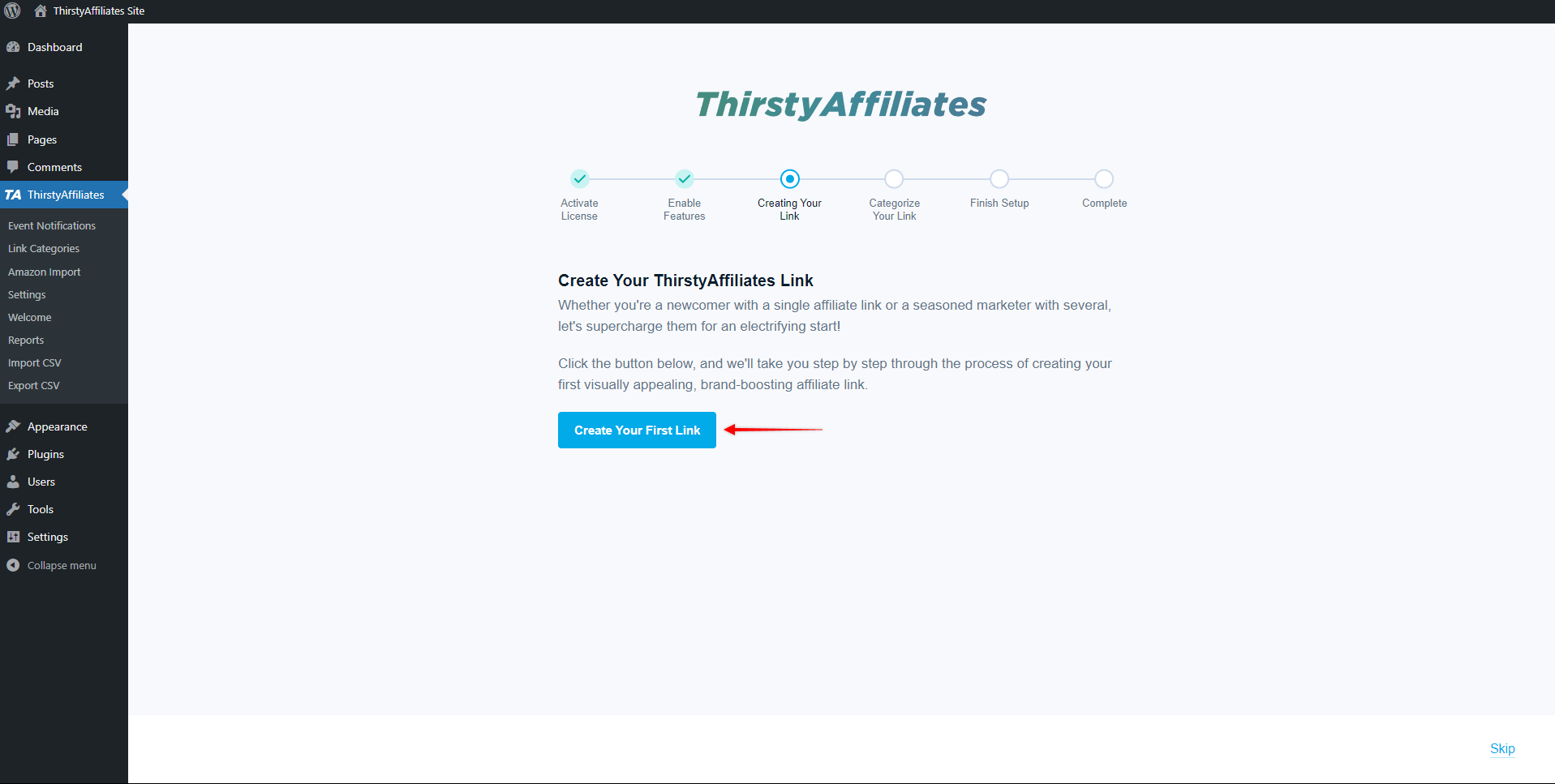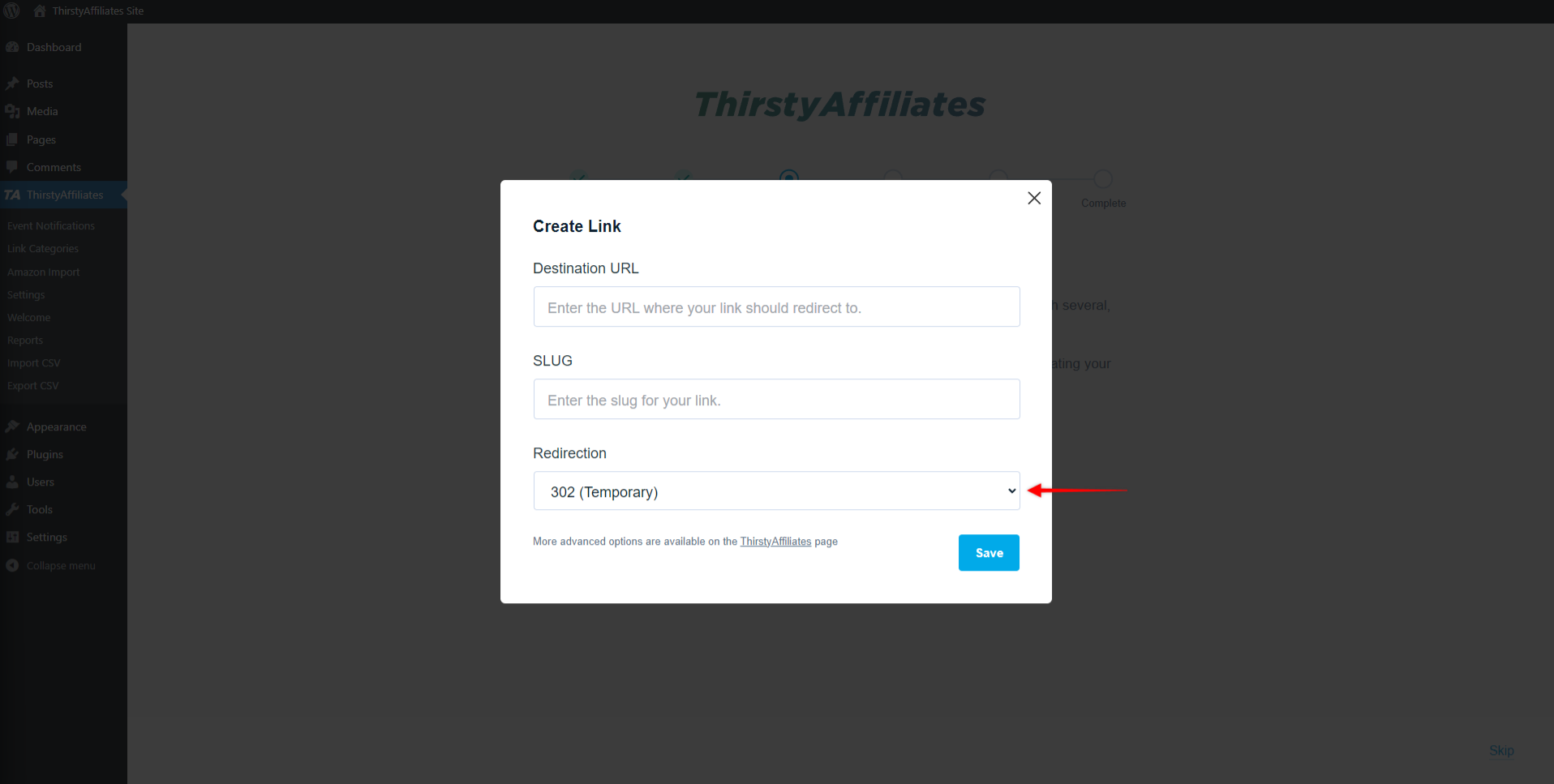Neste guia, apresentaremos a você o plug-in ThirstyAffiliates, com foco no assistente de integração, que é essencial para uma inicialização de marketing de afiliados perfeita e eficaz.
Saiba como navegar pelo processo de configuração inicial, ativar os principais recursos, criar seu primeiro link do ThirstyAffiliate e utilizar o plug-in para o gerenciamento eficiente de links de afiliados.
Assistente de integração
Primeiro, você precisa instalar e ativar o plug-in ThirstyAffiliates Pro ou o Plug-in gratuito ThirstyAffiliates em seu site. Depois que o plug-in for ativado, navegue na seção Painel de controle do WordPress > ThirstyAffiliates.
Aqui, o ThirstyAffiliates Onboarding Wizard estará pronto para orientá-lo em nosso processo de configuração em cinco etapas.
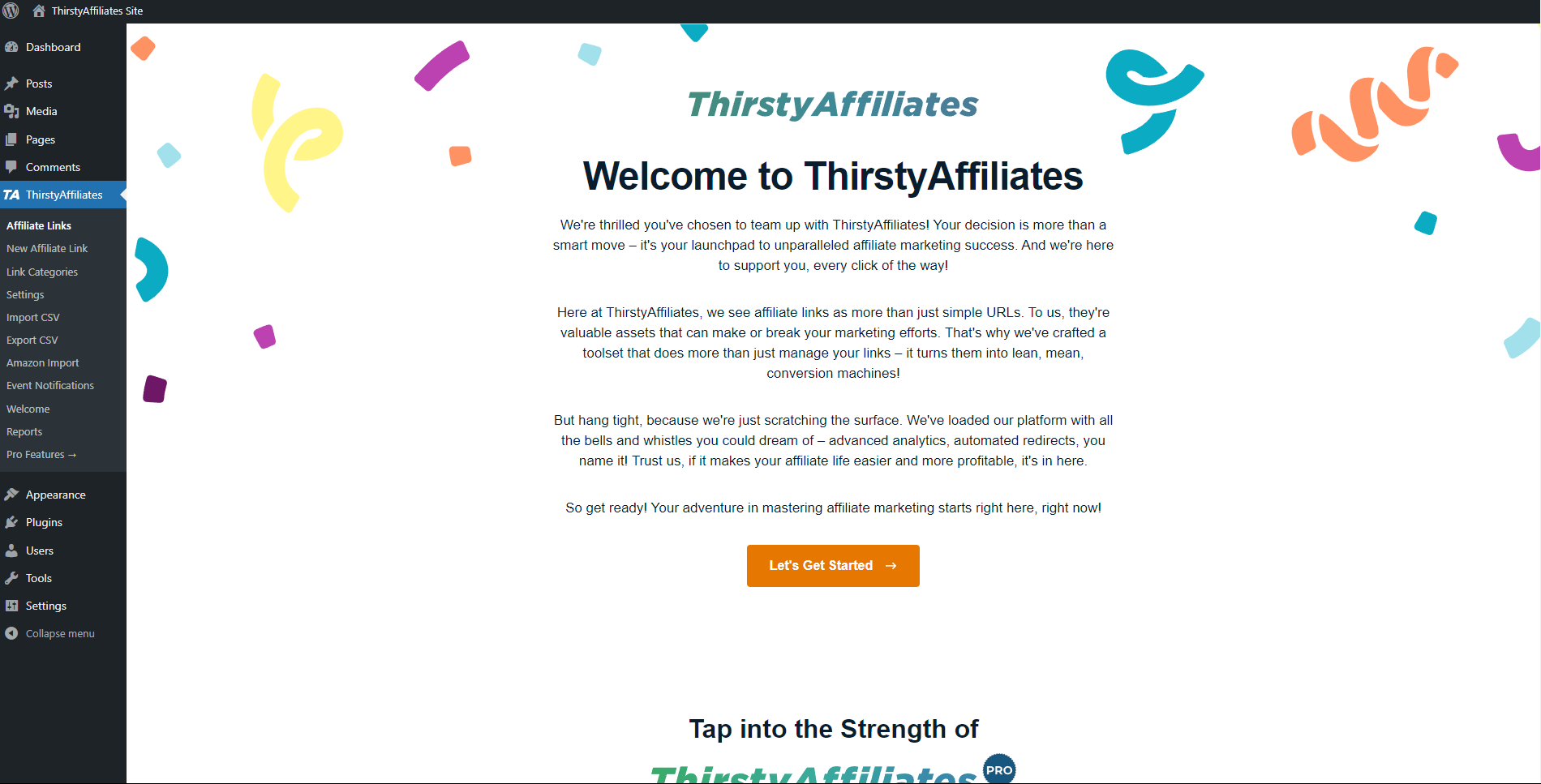
O assistente o orienta nas seguintes etapas:
- Ativar sua licença
- Ativar recursos do ThirstyAffiliates
- Crie seu primeiro link
- Categorize seu link
Clique no botão Começar a usar para iniciar o assistente.
Ativar sua licença
Essa etapa é necessária se você estiver executando o plug-in ThirstyAffiliates Pro em seu site. Para garantir que o ThirstyAffiliates Pro funcione perfeitamente, ele precisa ser ativado. Portanto, a primeira etapa é ativar sua chave de licença.
- Clique no botão Ativar botão:
%27%20fill-opacity%3D%27.5%27%3E%3Cellipse%20fill%3D%22%233f3f3f%22%20fill-opacity%3D%22.5%22%20rx%3D%221%22%20ry%3D%221%22%20transform%3D%22matrix(-18.66825%201248.0419%20-165.36508%20-2.47354%2059.3%20310.2)%22%2F%3E%3Cellipse%20fill%3D%22%23fff%22%20fill-opacity%3D%22.5%22%20rx%3D%221%22%20ry%3D%221%22%20transform%3D%22rotate(-4.5%209098%20-16390.8)%20scale(980.43101%20406.23428)%22%2F%3E%3Cellipse%20fill%3D%22%23b7b7b7%22%20fill-opacity%3D%22.5%22%20rx%3D%221%22%20ry%3D%221%22%20transform%3D%22matrix(-60.08272%20991.40303%20-93.15373%20-5.64546%20240.8%20325.4)%22%2F%3E%3Cpath%20fill%3D%22%23fff%22%20fill-opacity%3D%22.5%22%20d%3D%22M372.3%20369.7l1573.2-137.6%2069.8%20797.8L442%201167.5z%22%2F%3E%3C%2Fg%3E%3C%2Fsvg%3E)
- Isso o levará à próxima página, solicitando que você faça login na sua conta do ThirstyAffiliates. Você precisará das credenciais usadas para criar sua conta ThirstyAffiliates quando se registrou no plano ThirstyAffiliates.
- Preencha as credenciais de sua conta ThirstyAffiliates e continue com o login.
O ThirstyAffiliates verificará automaticamente sua chave de licença e ativará o plug-in em seu site:
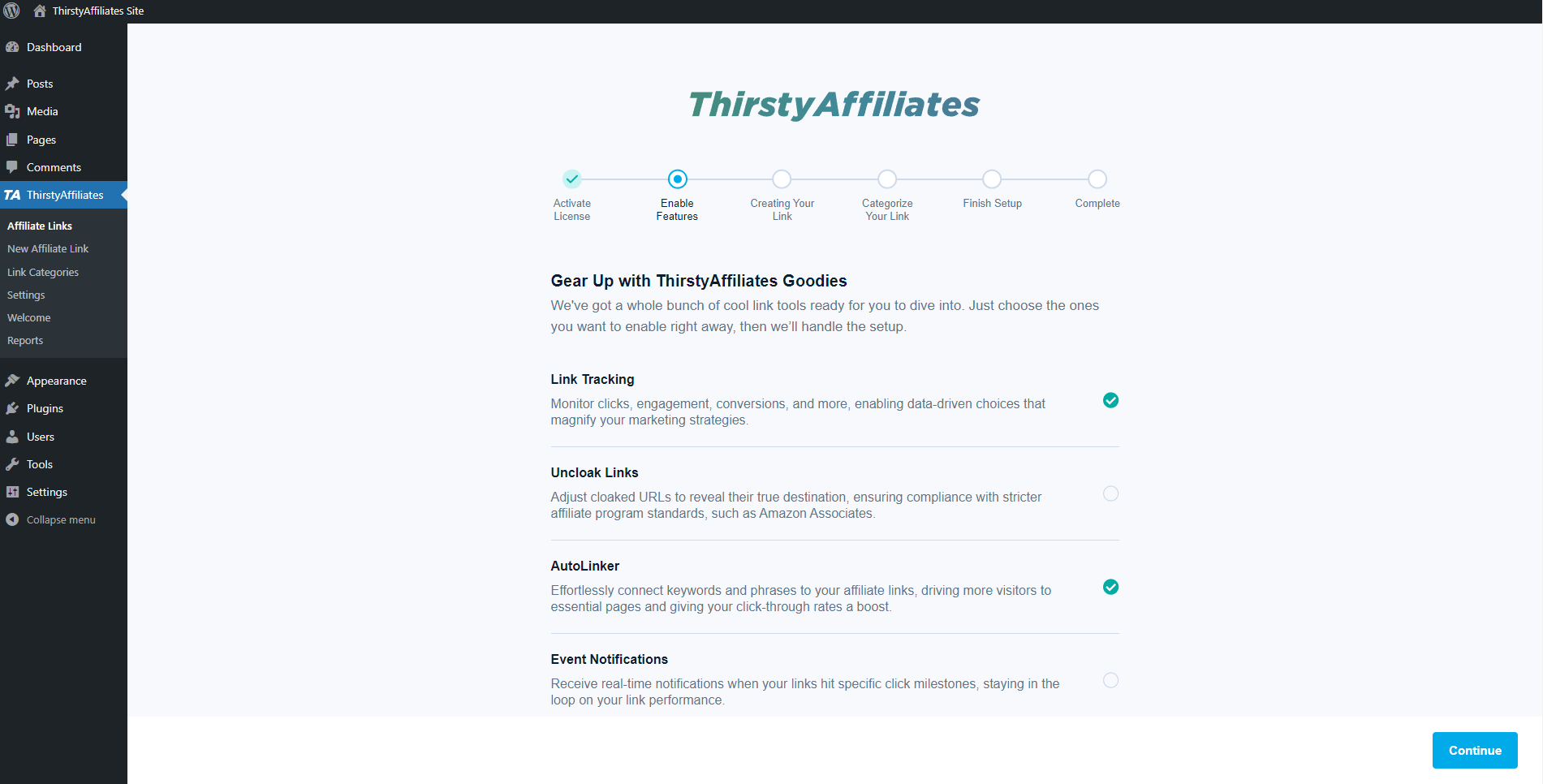
Clique em Continuar.
Ativar recursos do ThirstyAffiliates
Na segunda etapa, você selecionará os recursos do ThirstyAffiliates (também conhecidos como módulos) que deseja ativar.
Cada módulo é acompanhado de uma breve descrição de seus recursos. Por exemplo, a ativação do Módulo Autolinker permitirá que você vincule automaticamente palavras-chave a links de afiliados. Da mesma forma, o Módulo Link Scheduler permite o agendamento de datas de ativação e expiração para links de afiliados.
Para ativar qualquer recurso (módulo), basta clicar na caixa de seleção ao lado dele. A ativação de recursos agora garantirá que eles sejam ativados quando você concluir o assistente de configuração:
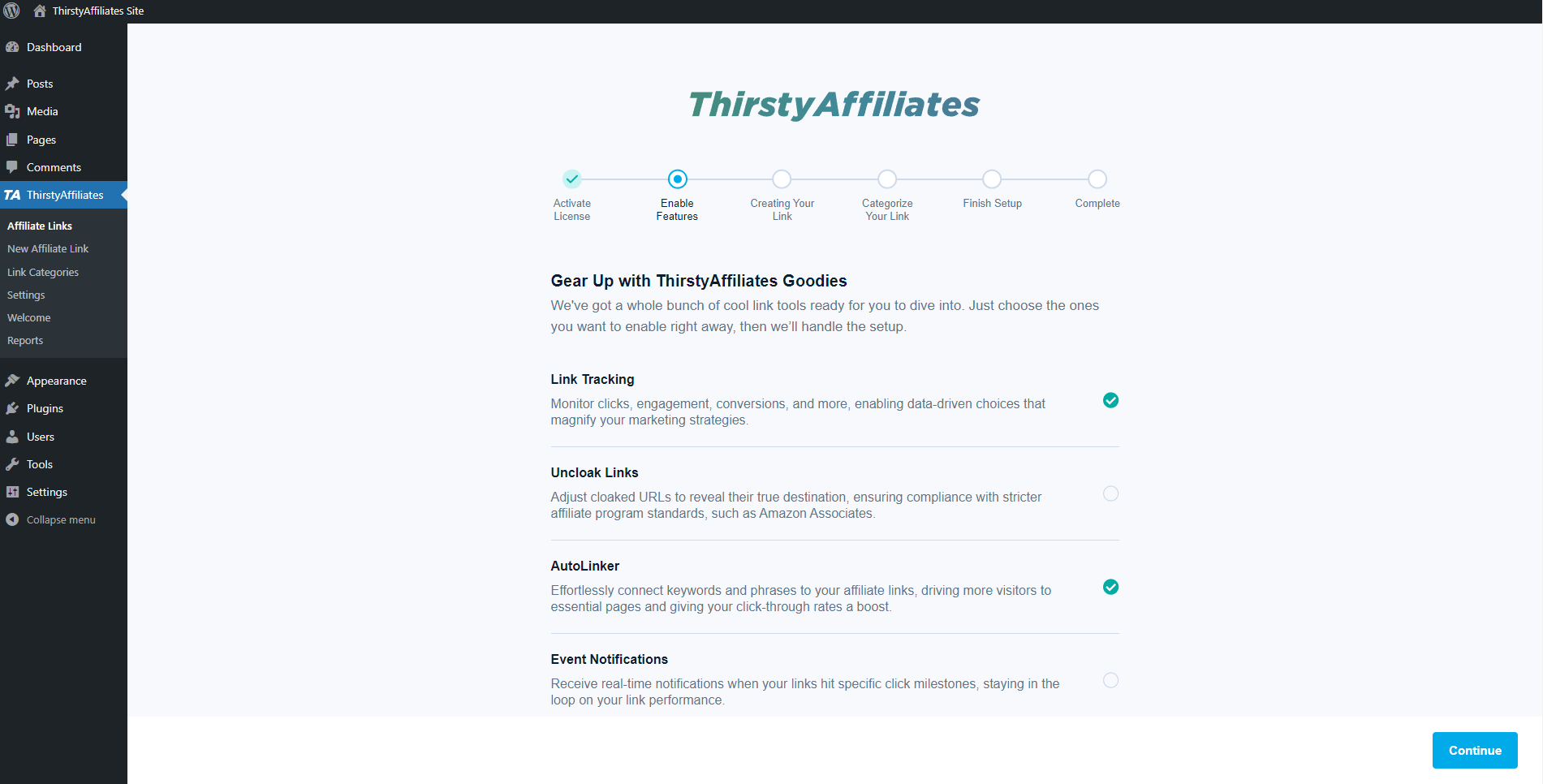
Além disso, você pode gerenciar todos os módulos do ThirstyAffilaites acessando Painel de controle > ThirstyAffiliates > Configurações > Módulos. Aqui, você pode ativar ou desativar qualquer módulo dessa página, inclusive os que você ativou nesta etapa do assistente.
Clique em Continuar.
Crie seu primeiro link
O ThirstyAffiliates foi projetado para ocultação de links de afiliadosrastrear seu desempenho e gerenciá-los em seu site WordPress.
Quando você cria um link com o ThirstyAffiliates, ele gera uma versão mais limpa e fácil de usar de um link de afiliado. Quando o link for clicado, ele redirecionará os usuários para o link de afiliado original.
- Clique no botão Crie seu primeiro link botão:
- Na janela pop-up, você deve inserir as informações essenciais para criar um link. Comece adicionando o URL original do link de afiliado no campo Destino URCampo L. Esse é o link de destino para o qual os usuários serão redirecionados pelo seu link ThirstyAffiliates.
%27%20fill-opacity%3D%27.5%27%3E%3Cellipse%20fill%3D%22%233e3e3e%22%20fill-opacity%3D%22.5%22%20rx%3D%221%22%20ry%3D%221%22%20transform%3D%22matrix(-61.1951%201224.01159%20-152.062%20-7.60242%2062.4%20619.3)%22%2F%3E%3Cellipse%20fill%3D%22%23fff%22%20fill-opacity%3D%22.5%22%20rx%3D%221%22%20ry%3D%221%22%20transform%3D%22matrix(-54.33652%20-418.36802%201008.8793%20-131.03054%201370.2%20696)%22%2F%3E%3Cellipse%20fill%3D%22%23b3b3b3%22%20fill-opacity%3D%22.5%22%20rx%3D%221%22%20ry%3D%221%22%20transform%3D%22matrix(-95.2714%20-3.8265%2037.74663%20-939.80912%20227%20225.4)%22%2F%3E%3Cellipse%20fill%3D%22%23fff%22%20fill-opacity%3D%22.5%22%20rx%3D%221%22%20ry%3D%221%22%20transform%3D%22rotate(-10.6%204645.4%20-7459.3)%20scale(1084.40607%20446.23856)%22%2F%3E%3C%2Fg%3E%3C%2Fsvg%3E)
- Em seguida, crie uma versão fácil de usar do link digitando um Lesma:
%27%20fill-opacity%3D%27.5%27%3E%3Cellipse%20fill%3D%22%23fff%22%20fill-opacity%3D%22.5%22%20rx%3D%221%22%20ry%3D%221%22%20transform%3D%22matrix(360.29647%2011.95226%20-9.49765%20286.30289%20944%20460)%22%2F%3E%3Cellipse%20fill-opacity%3D%22.5%22%20rx%3D%221%22%20ry%3D%221%22%20transform%3D%22rotate(87.2%20-165.7%20294)%20scale(1466.73169%20268.4229)%22%2F%3E%3Cellipse%20fill%3D%22%23272727%22%20fill-opacity%3D%22.5%22%20rx%3D%221%22%20ry%3D%221%22%20transform%3D%22matrix(296.82686%2017.52733%20-107.16514%201814.85085%201694%20683)%22%2F%3E%3Cellipse%20fill%3D%22%23b0b0b0%22%20fill-opacity%3D%22.5%22%20rx%3D%221%22%20ry%3D%221%22%20transform%3D%22matrix(-434.83659%2010.62718%20-8.62956%20-353.09927%20921.8%20457.5)%22%2F%3E%3C%2Fg%3E%3C%2Fsvg%3E)
- Por fim, você precisa especificar o tipo de Redirecionamento esse link deve ser. Você pode defini-lo como 301 (Permanente), 302 (Temporário)ou 307 (Temporário) redirecionar. Se não tiver certeza de qual redirecionamento deve usar, você pode Saiba mais sobre os tipos de redirecionamento aqui.
Clique em Salvar, então Continue.
Observação: O assistente criará um novo link apenas com as configurações básicas. Você pode encontrar opções adicionais de link em Painel de controle > ThirstyAffiliates > Links de afiliados.
Categorize seu link
As categorias de links são usadas para ajudar a organizar seus links do ThirstyAffiliates. Por Agrupamento de links em categoriasCom o uso da solução, você não apenas simplifica seu fluxo de trabalho, mas também aumenta a eficiência dos relatórios.
Em vez de examinar links individuais, você pode usar categorias como um filtro de pesquisa nos relatórios, facilitando a análise e o gerenciamento de seus links de afiliados.
Clique no botão Criar nova categoria botão:
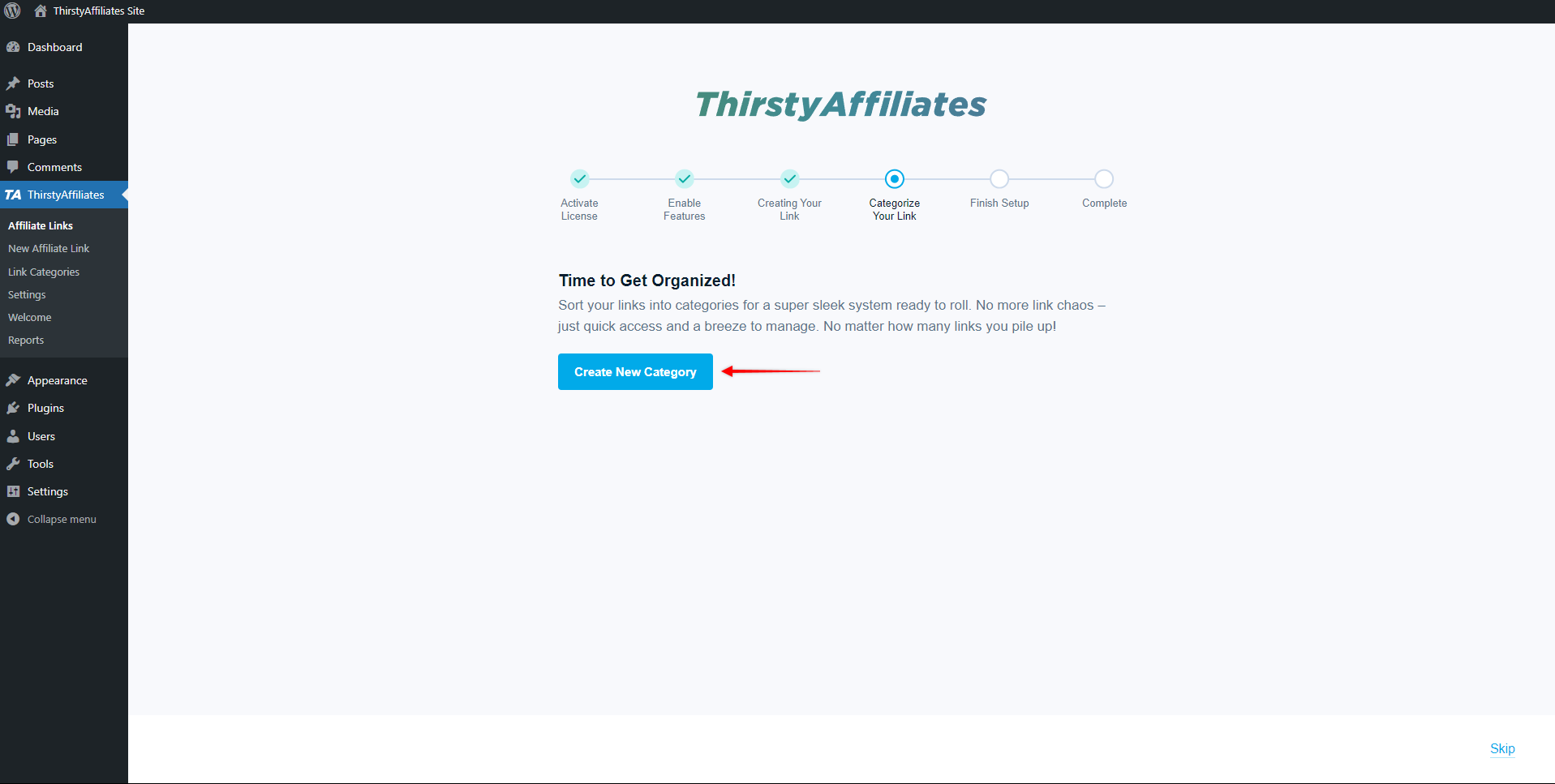
Isso abrirá uma janela pop-up na qual você poderá nomear sua primeira categoria. O link que você criou anteriormente será atribuído a essa categoria:
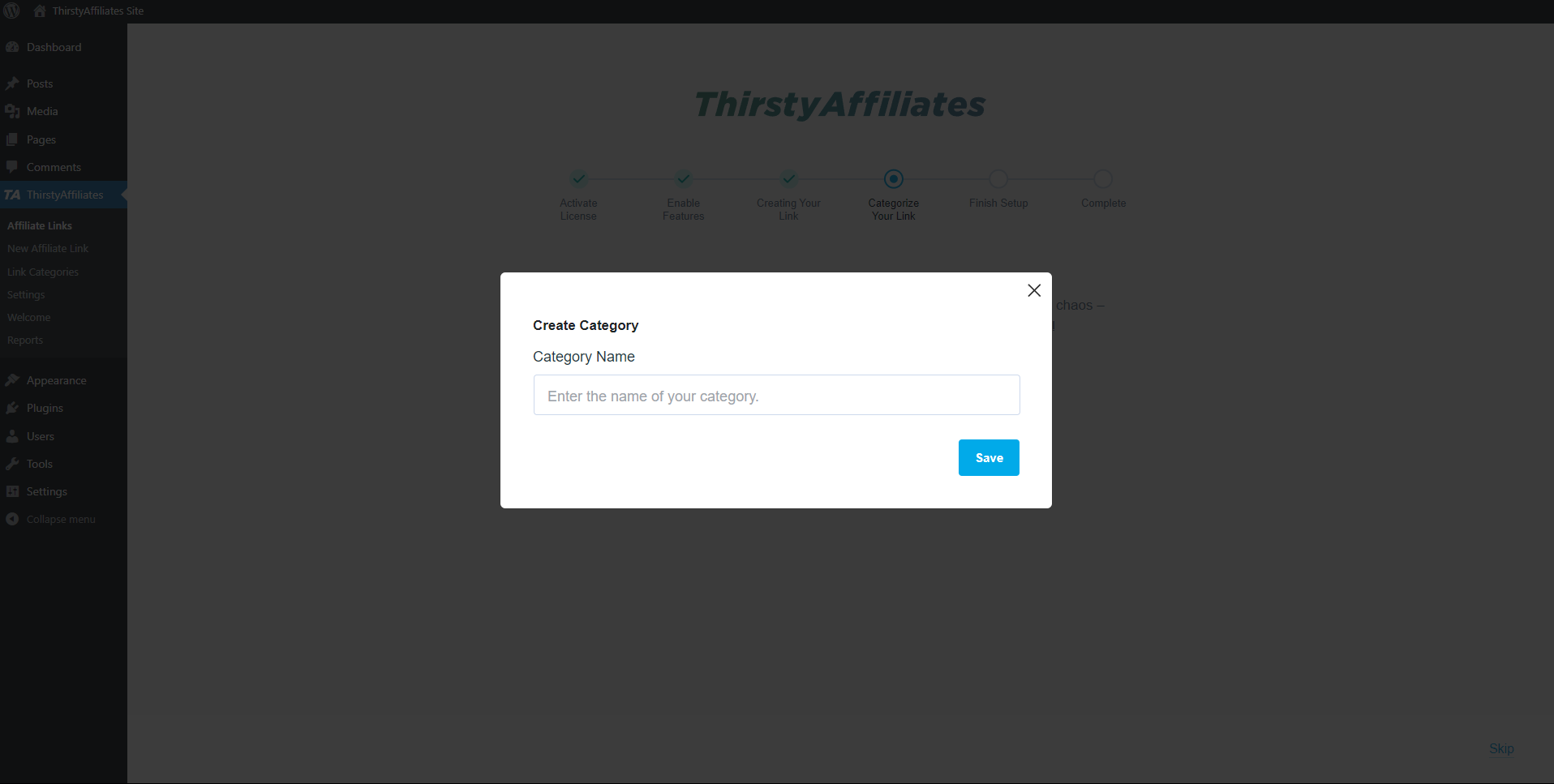
Clique em Salvar.
Configuração completa
Após concluir a configuração, você verá seu link de afiliado recém-criado junto com sua primeira categoria. Agora você pode insira seu link de afiliado em qualquer lugar de seu site.
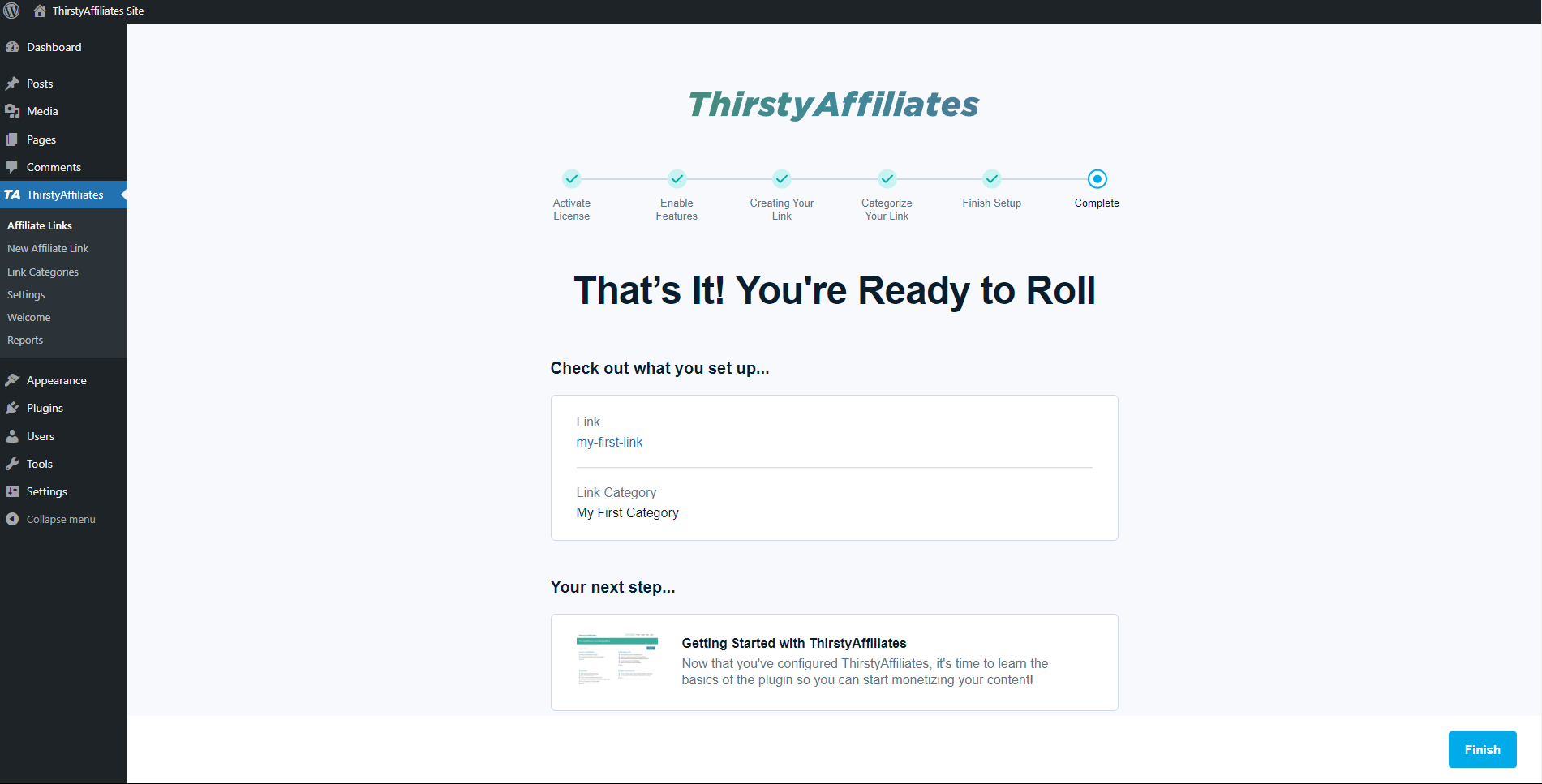
Você pode encontrar esse link e todos os seus futuros links do ThirstyAffiliates acessando o site Painel de controle > ThirstyAffiliates > Links de afiliados.
O que vem a seguir?
O assistente abordará os aspectos básicos. Ele o ajudará a definir seu primeiro link e categoria.
Em seguida, você deve criar links ThirstyAffiliates para outros links de afiliados no site e adicioná-los ao seu conteúdo. Além disso, dependendo dos módulos que você ativou, haverá opções avançadas adicionais disponíveis para cada link.
Além disso, você também pode configurar as opções avançadas do plug-in, por navegando para Painel de controle > ThirstyAffiliates > Configurações.
Uma vez feito isso, você poderá rastrear seus links usando relatórios. Todos os relatórios estão disponíveis em Painel de controle > ThirstyAffiliates > Relatórios.